प्रोग्राम
की प्राथमिकता बढायें ( Increase Priority of any Program or Window )
कई बार जब हम अपने
कंप्यूटर पर कार्य करते है तो उस वक़्त हम एक से अधिक विंडो का इस्तेमाल करते है
जैसेकि MS Word,
Noteped, Excel, Chrome, Library, Music इत्यादि को एक ही समय पर चला लेते है. इससे आपके कंप्यूटर प्रोसेसर
और RAM पर दबाव बढ़ जाता है और वो ज्यादा गर्मी निकालने
लगता है जिससे दो समस्यायें उत्पन्न होती है. पहली – आपका कंप्यूटर हैंग होने लगता
है और दूसरा – ज्यादा गर्मी निकलने की
कारण उस्सका प्रभाव आपके कंप्यूटर मदरबोर्ड पर पड़ने लगता है जिससे आपका कंप्यूटर
खराब हों सकता है या उसकी कार्य क्षमता कम हो जाती है. दोनों ही समस्या में नुकसान
आपका ही होता है. CLICK HERE TO KNOW HOW TO SOLVE HANGING PROBLEM IN LAPTOP COMPUTER PC ...
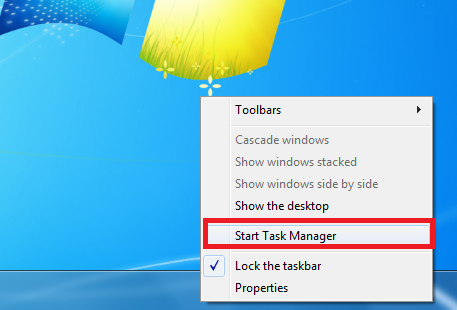 |
| Kisi Khas Window ki Prathmikta Kaise Den |
अब आप ये समझें कि
आप MS Word, Notepad या MS Excel में कोई जरूरी कार्य कर रहें है किन्तु अगर आपका
कंप्यूटर हैंग हो जाता है तो इससे आपका जरूरी कार्य भी खराब हो जाता है. लेकिन एक
तरीका है कि आप इनमे से उस विंडों को ज्यादा प्रायोरिटी दे सकते है जिसमें आप
ज्यादा महत्वपूर्ण कार्य कर रहें है इसका लाभ ये होता है कि आपका कंप्यूटर आपकी उस
विंडो पर अधिक ध्यान देता है और उसे किसी भी तरह की हानि से बचा लेता है. इसके लिए
आपको उस विंडो की प्रायोरिटी को बढ़ाना होता है जिसके लिए आप नीचे दिए कदमो का
अनुसरण करें.
स्टेप 1 : अपने
कंप्यूटर में किसी प्रोग्राम या विंडो को अधिक महत्वता देने के लिए आपको “ Task Manger ” में जाना होता है जिसके आपके पास तीन तरीके है.
- आप कंप्यूटर डेस्कटॉप में नीचे वाली पट्टी जिसे “ Task Bar ” कहा जाता है. उस पर राईट क्लिक करें और वहाँ से
आप “ Task
Manager ” का चुनाव करें.
- इसके अलावा आप कुछ शॉर्टकट बटन का इस्तेमाल करके
भी Task Manager को ओपन कर सकते है. जिसके लिए आप Alt + Shift + Esc दबाएँ. कंप्यूटर आपको सीधे Task Manger पर ले जाता है. CLICK HERE TO KNOW HOW TO USE WIFI IN COMPUTER LAPTOP PC ...
 |
| किसी खास विंडो की प्राथमिकता कैसे दें |
- आप एक अन्य शॉर्टकट बटन का इस्तेमाल कर सकते है
जो है. Ctrl +
Alt + Delete. इस तरह कंप्यूटर
आपको कुछ आप्शन दिखता है आप उनमे सबसे नीचे दिए जाने वाले Task Manager के आप्शन
पर क्लिक करें.
स्टेप 2 : एक बार जब
आप “ Task
Manager ” को ओपन कर लेते है
तो आप वहाँ से “
Application ” पर जाएँ. वहाँ आप
वो सब विंडो या प्रोग्राम दिखाएँ जायेंगे जो आपके कंप्यूटर में ओपन है या जिनका आप
इस्तेमाल कर रहें हो.
स्टेप 3 : आप जिस प्रोग्राम
को प्रायोरिटी देना चाहते है उसपर राईट क्लिक करके “ Go to Process ” का चुनाव करें.
स्टेप 4 : इस तरह
आपको उस प्रोग्राम के साथ ही आगे बढाया जाता है. ध्यान रहे जिस प्रोग्राम को आपने
चुना था वो आपको अपने आप ही सेलेक्ट किया हुआ मिलता है.
स्टेप 5 : आप दोबारा
उस प्रोग्राम पर राईट क्लिक करें और वहाँ से “ Set Priority ” पर जाएँ. आपको चुने हुए प्रोग्राम की प्रायोरिटी “ Normal ” मिलती है जिसे आप बढाकर “ High ” करें.
 |
| How to Increase Priority of Special Window |
स्टेप 6 : इसके बाद
आपका कंप्यूटर आपसे पूछता है कि क्या आप इस प्रोग्राम या विंडो की प्रायोरिटी को
बदलना चाहते है. उसके लिए आप नीचे दिए “ Change Priority ” के आप्शन पर क्लिक करें.
इस तरह जब आपका
कंप्यूटर हैंग होता है तो आपका कंप्यूटर प्रोसेसर या ऑपरेटिंग सिस्टम आपके सभी
प्रोग्रोम से सबसे ज्यादा इसको महत्वता देता है और इसको हैंग नही होने देता और ना
ही इसकी डाटा को खोने या खत्म होने देता है.
कंप्यूटर
हैंगिंग से बचाव या किसी खास प्रोग्राम की प्राथमिकता को बढ़ाने के अन्य तरीके को
जानने के लिए आप तुरंत नीचे कमेंट करके जानकारी हासिल कर सकते हो.
 |
| प्रोग्राम की प्रायोरिटी सेट करें |
Kisi Khas Window ki Prathmikta Kaise Den, किसी खास विंडो की प्राथमिकता कैसे दें, How to Increase Priority of Special Window, Change Priority of Program, Program ki Priority Set Karen, Window ka Prathmikta Level High Karen, प्रोग्राम की प्रायोरिटी सेट करें.
YOU MAY ALSO LIKE
- लीची एक लाभदायक फल










No comments:
Post a Comment